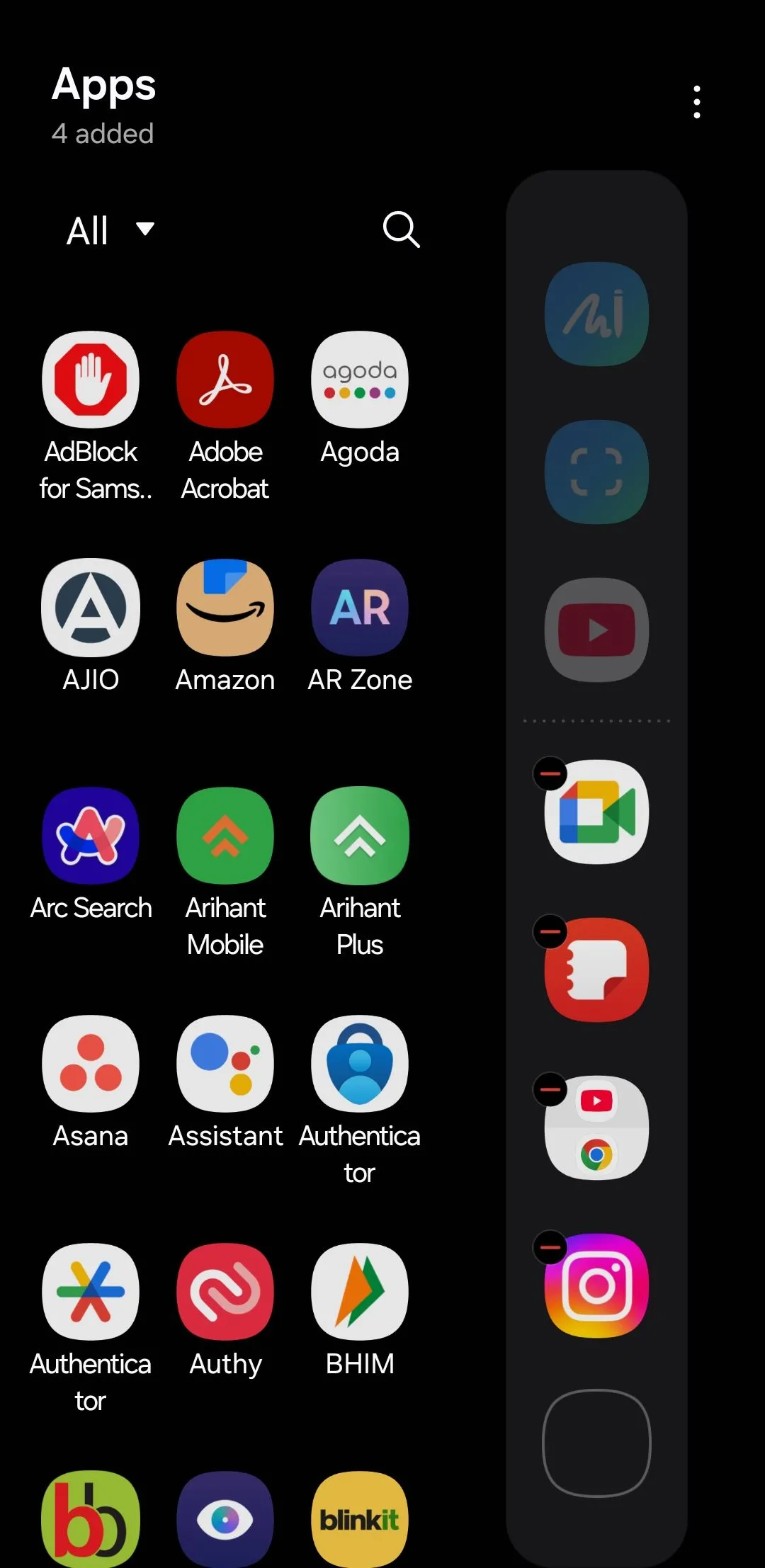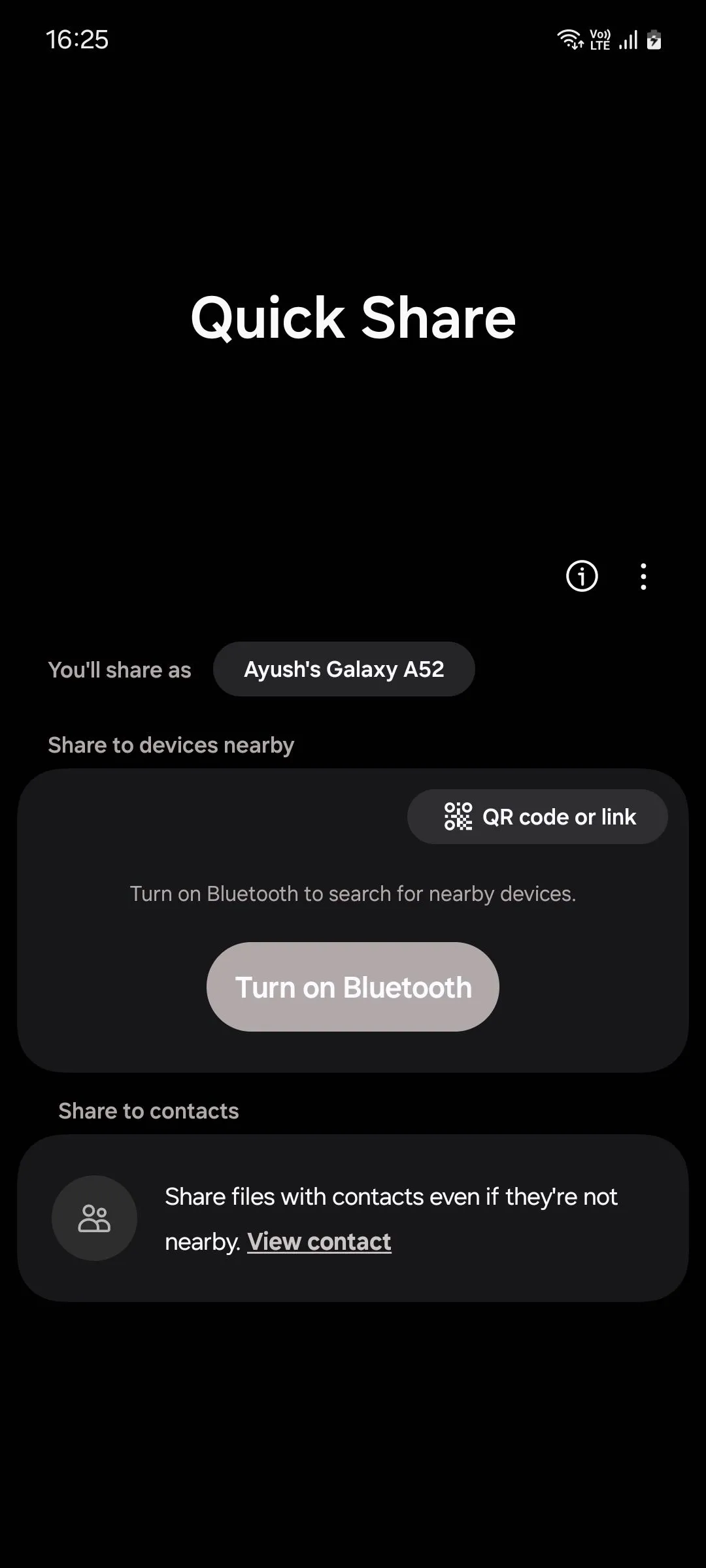Mặc dù Samsung cung cấp tùy chọn sao lưu hầu hết dữ liệu điện thoại của bạn lên đám mây, nhưng các tệp được lưu trữ trong Thư mục Bảo mật (Secure Folder) – như hình ảnh và video riêng tư – lại không được bao gồm. Điều này đặt ra một thách thức đối với người dùng muốn bảo vệ và di chuyển dữ liệu nhạy cảm của mình. May mắn thay, bạn có thể tự sao lưu dữ liệu Thư mục Bảo mật theo cách thủ công để giữ một bản sao an toàn và khôi phục khi cần thiết, đặc biệt hữu ích khi bạn đổi điện thoại Samsung Galaxy mới hoặc cần bảo quản dữ liệu quan trọng.
Cách Sao Lưu Dữ Liệu Secure Folder Lên Thẻ SD hoặc Ổ Flash USB
Ứng dụng Smart Switch của Samsung là một công cụ tiện lợi để chuyển dữ liệu đến và đi từ điện thoại Galaxy của bạn. Ứng dụng này cũng bao gồm tùy chọn sao lưu dữ liệu thiết bị của bạn vào các thiết bị lưu trữ ngoài, chẳng hạn như thẻ SD hoặc ổ flash USB. Dưới đây là cách bạn có thể sử dụng nó để sao lưu dữ liệu Secure Folder của mình:
- Lắp thẻ SD vào điện thoại Samsung của bạn hoặc kết nối ổ flash USB với nó bằng bộ chuyển đổi OTG.
- Tải xuống và cài đặt ứng dụng Smart Switch từ Cửa hàng Play.
- Mở ứng dụng Smart Switch và chạm vào biểu tượng lưu trữ ngoài (biểu tượng trông giống thẻ nhớ) ở góc trên bên phải.
- Chọn thiết bị lưu trữ của bạn từ phần Sao lưu tới (Back up to).
- Chọn Tùy chỉnh (Custom) rồi chạm vào Tiếp theo (Next).
- Chạm vào mũi tên bên cạnh Ứng dụng (Apps).
- Bỏ chọn hộp kiểm Tất cả (All) và chọn tùy chọn Thư mục Bảo mật (Secure Folder). Sau đó, chạm vào Hoàn tất (Done).
- Quay lại menu trước đó, cuộn xuống và chạm vào Sao lưu (Back up).
- Chạm vào Tiếp theo (Next), sau đó nhập mã PIN Secure Folder của bạn để xác minh.
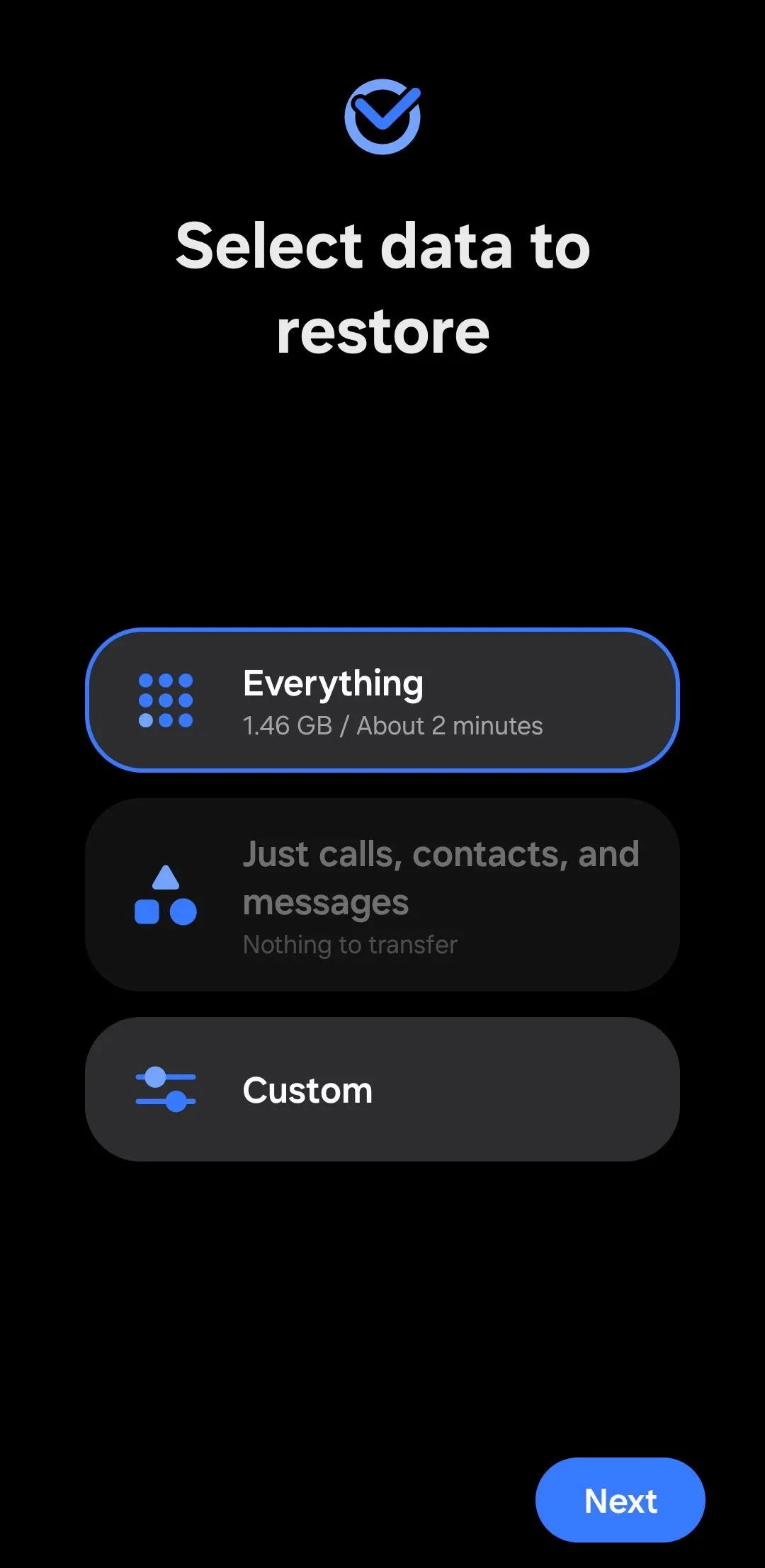 Giao diện ứng dụng Smart Switch trên Samsung Galaxy cho phép chọn Thư mục Bảo mật để sao lưu dữ liệu cá nhân.
Giao diện ứng dụng Smart Switch trên Samsung Galaxy cho phép chọn Thư mục Bảo mật để sao lưu dữ liệu cá nhân.
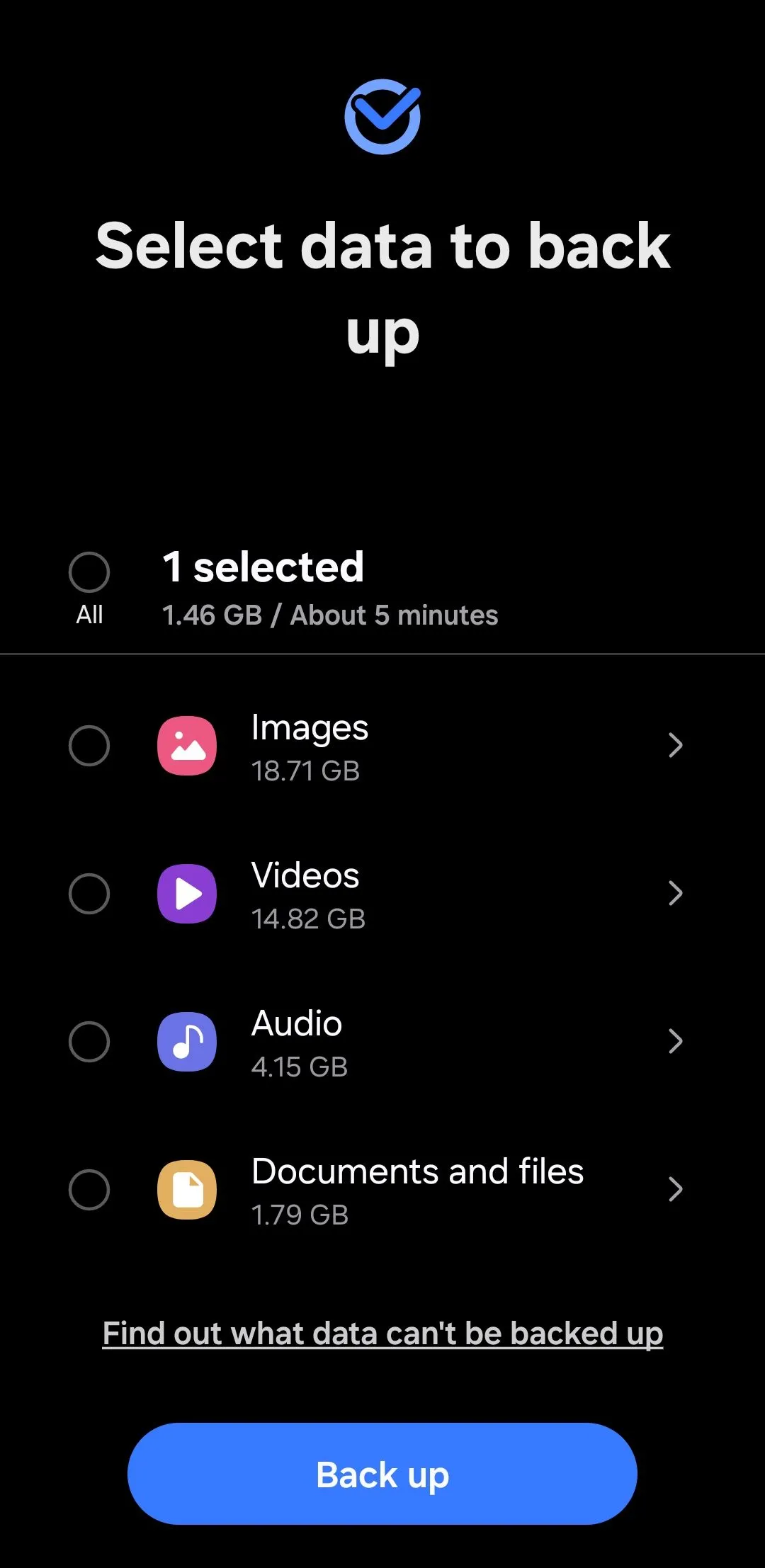 Tùy chọn sao lưu dữ liệu Secure Folder trong ứng dụng Smart Switch, sẵn sàng để bắt đầu quá trình sao lưu.
Tùy chọn sao lưu dữ liệu Secure Folder trong ứng dụng Smart Switch, sẵn sàng để bắt đầu quá trình sao lưu.
Điện thoại Samsung của bạn giờ đây sẽ bắt đầu chuyển dữ liệu Secure Folder sang thiết bị lưu trữ ngoài đã kết nối. Quá trình này có thể mất một chút thời gian, tùy thuộc vào kích thước dữ liệu của bạn.
Cách Sao Lưu Dữ Liệu Secure Folder Lên PC hoặc Mac
Nếu bạn không có sẵn thiết bị lưu trữ ngoài, ứng dụng Smart Switch cũng cho phép bạn sao lưu dữ liệu Secure Folder của mình lên máy tính PC hoặc Mac. Dưới đây là các bước thực hiện:
- Kết nối điện thoại Samsung của bạn với máy tính PC hoặc Mac bằng cáp USB.
- Tải xuống và cài đặt ứng dụng Smart Switch từ trang web của Samsung.
- Trên điện thoại Samsung của bạn, mở ứng dụng Smart Switch, chọn Gửi từ điện thoại này (Send from this phone), sau đó chọn Cáp (Cable).
- Chạm vào thông báo USB hệ thống Android và chọn tùy chọn Truyền tệp / Android Auto (Transferring files / Android Auto).
- Trên máy tính của bạn, mở ứng dụng Smart Switch và chọn Sao lưu (Backup).
- Bỏ chọn hộp kiểm Tất cả (All) và nhấp đúp vào Ứng dụng (Apps) để xem danh sách các ứng dụng.
- Chọn ứng dụng Thư mục Bảo mật (Secure Folder) trong ngăn bên phải và nhấp vào nút Sao lưu (Backup).
- Nhập mã PIN Secure Folder trên điện thoại của bạn để xác thực quá trình.
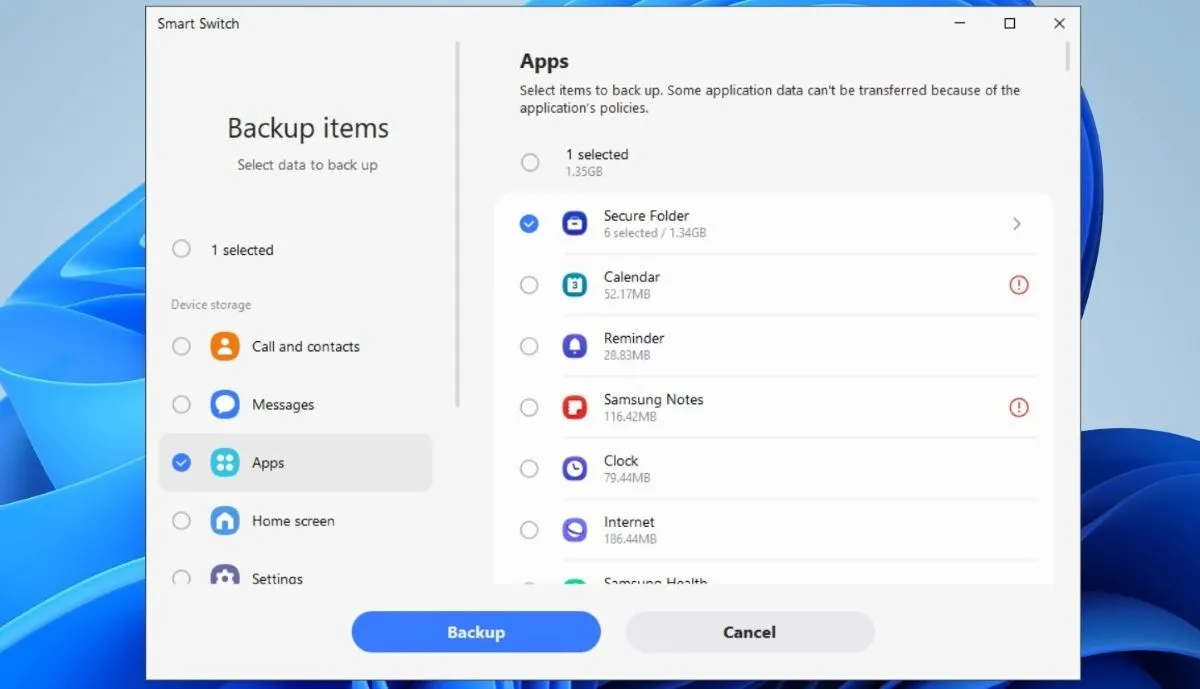 Quá trình sao lưu dữ liệu Secure Folder từ điện thoại Samsung sang máy tính bằng ứng dụng Smart Switch PC.
Quá trình sao lưu dữ liệu Secure Folder từ điện thoại Samsung sang máy tính bằng ứng dụng Smart Switch PC.
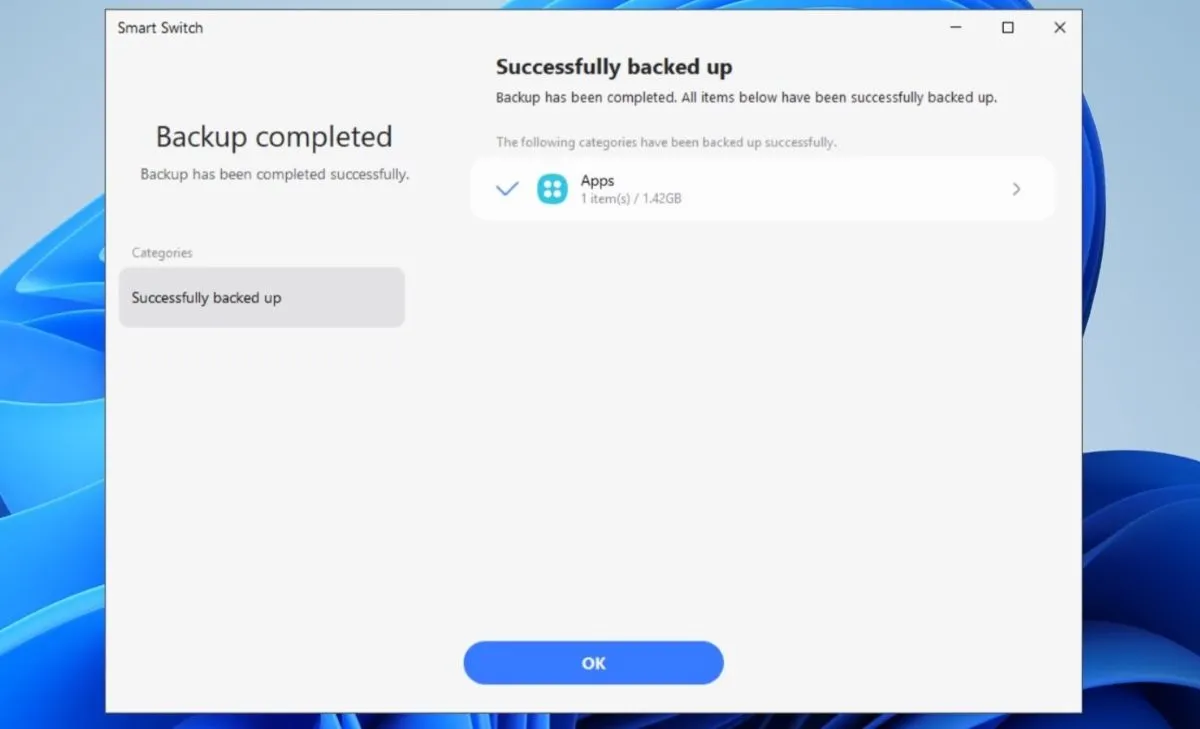 Thông báo hoàn tất sao lưu ứng dụng Secure Folder trên giao diện Smart Switch dành cho máy tính.
Thông báo hoàn tất sao lưu ứng dụng Secure Folder trên giao diện Smart Switch dành cho máy tính.
Sau khi quá trình sao lưu hoàn tất, bạn có thể kiểm tra vị trí lưu trữ dữ liệu bằng cách nhấp vào biểu tượng menu ba chấm trong ứng dụng Smart Switch trên máy tính của bạn và chọn Tùy chọn (Preferences).
Hướng Dẫn Khôi Phục Dữ Liệu Secure Folder Trên Điện Thoại Samsung Galaxy
Ứng dụng Smart Switch mã hóa dữ liệu Secure Folder mà bạn sao lưu, vì vậy bạn không thể xem trực tiếp nó trên các thiết bị khác, chẳng hạn như máy tính hoặc chính điện thoại. Bạn chỉ có thể truy cập dữ liệu Secure Folder sau khi khôi phục nó trên cùng một hoặc một điện thoại Samsung Galaxy mới.
Lưu ý quan trọng: Bạn phải sử dụng cùng một tài khoản Samsung đã được liên kết với Secure Folder trên thiết bị cũ của bạn. Nếu bạn không đăng nhập bằng đúng tài khoản Samsung, bạn sẽ không thể truy cập dữ liệu đã khôi phục.
Khôi Phục Dữ Liệu Secure Folder Từ Bộ Nhớ Ngoài
Nếu bạn đã lưu dữ liệu Secure Folder của mình trên thẻ SD hoặc ổ flash USB, hãy làm theo các bước sau để khôi phục:
- Lắp thẻ SD hoặc ổ flash USB chứa bản sao lưu Secure Folder vào điện thoại Samsung của bạn.
- Mở ứng dụng Smart Switch trên điện thoại và chạm vào biểu tượng lưu trữ ngoài ở trên cùng.
- Trong phần Khôi phục từ (Restore from), chọn thiết bị lưu trữ ngoài của bạn.
- Chọn Tất cả (Everything) và chạm vào Tiếp theo (Next) để bắt đầu quá trình khôi phục.
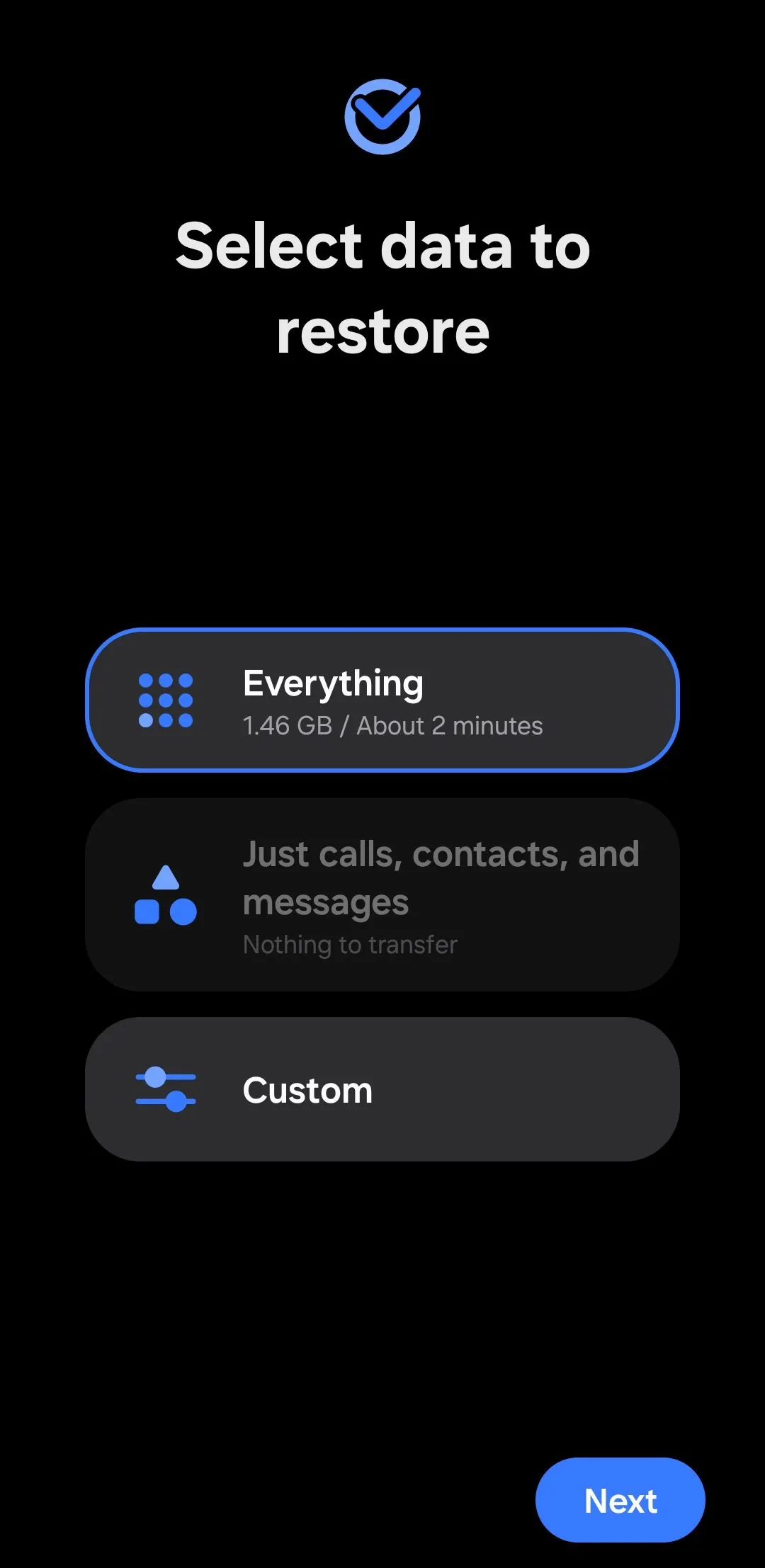 Giao diện chọn loại dữ liệu cần khôi phục, bao gồm Secure Folder, trên ứng dụng Smart Switch trên điện thoại Samsung.
Giao diện chọn loại dữ liệu cần khôi phục, bao gồm Secure Folder, trên ứng dụng Smart Switch trên điện thoại Samsung.
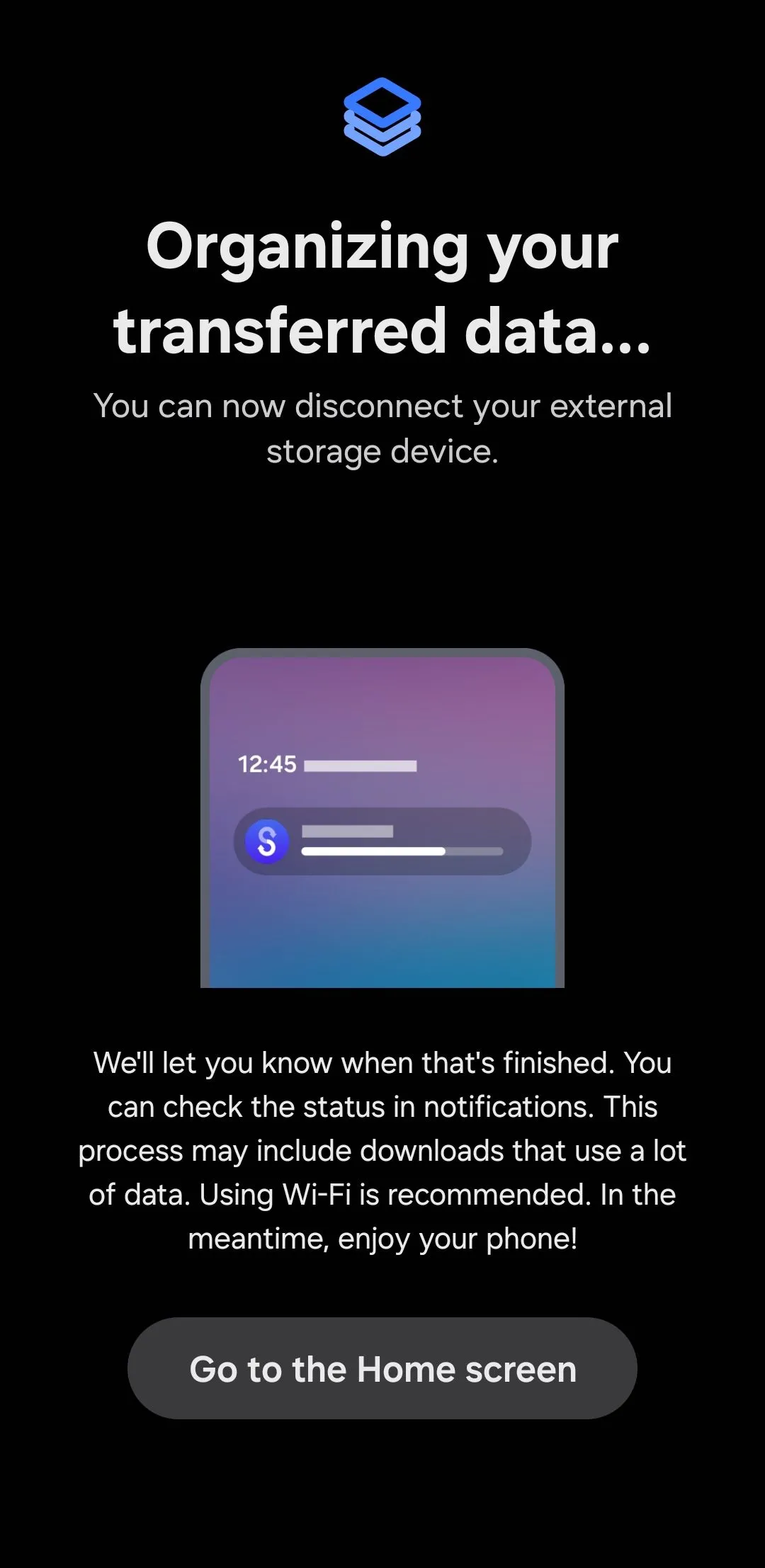 Thông báo "Đang sắp xếp dữ liệu" hiển thị trên điện thoại Samsung trong quá trình khôi phục Secure Folder.
Thông báo "Đang sắp xếp dữ liệu" hiển thị trên điện thoại Samsung trong quá trình khôi phục Secure Folder.
Chờ quá trình chuyển hoàn tất, sau đó nhập mã PIN Secure Folder của bạn để hoàn tất quá trình.
Khôi Phục Dữ Liệu Secure Folder từ PC hoặc Mac
Nếu bạn đã sao lưu dữ liệu Secure Folder của mình vào PC hoặc Mac, bạn có thể khôi phục nó bằng các bước sau:
- Kết nối điện thoại Samsung của bạn với máy tính PC hoặc Mac bằng cáp USB.
- Trên điện thoại của bạn, chạm vào thông báo USB hệ thống Android và chọn Truyền tệp / Android Auto (Transferring files / Android Auto).
- Mở ứng dụng Smart Switch trên điện thoại của bạn.
- Mở ứng dụng Smart Switch trên PC hoặc Mac của bạn và chọn Khôi phục (Restore).
- Nhấp vào mũi tên bên cạnh Ứng dụng (Apps), chọn hộp cho Thư mục Bảo mật (Secure Folder), sau đó nhấp vào Khôi phục (Restore).
- Chờ quá trình chuyển hoàn tất. Điện thoại Samsung của bạn sẽ mất vài khoảnh khắc để sắp xếp dữ liệu đã chuyển.
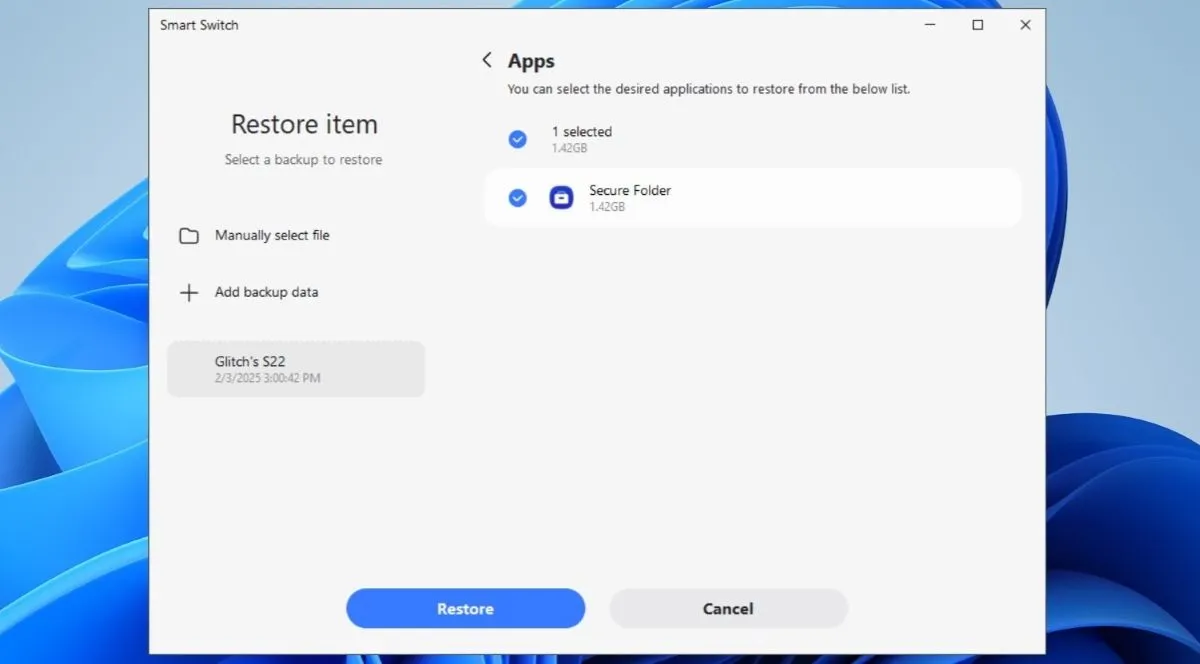 Màn hình khôi phục dữ liệu Secure Folder trong ứng dụng Smart Switch trên máy tính PC hoặc Mac.
Màn hình khôi phục dữ liệu Secure Folder trong ứng dụng Smart Switch trên máy tính PC hoặc Mac.
Dữ liệu Secure Folder của bạn sẽ được khôi phục hoàn toàn. Giờ đây, bạn có thể truy cập ứng dụng Secure Folder, nhập mã PIN và truy cập các tệp của mình như trước đây.
Việc sao lưu và khôi phục dữ liệu trong Secure Folder là một bước quan trọng để bảo vệ thông tin cá nhân của bạn, đặc biệt khi bạn cần nâng cấp thiết bị hoặc đảm bảo an toàn cho các tệp nhạy cảm. Với hướng dẫn chi tiết sử dụng ứng dụng Samsung Smart Switch, bạn có thể dễ dàng quản lý dữ liệu Secure Folder của mình trên điện thoại Samsung Galaxy, dù là sao lưu lên bộ nhớ ngoài hay máy tính, và khôi phục chúng một cách an toàn khi cần. Đừng quên luôn sử dụng đúng tài khoản Samsung để đảm bảo khả năng truy cập vào dữ liệu đã mã hóa.